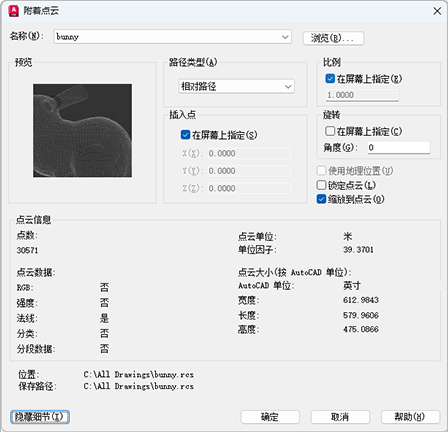如何将点云项目或扫描文件附着到图形,以便进行使用。
- 依次单击。 查找
- 在“选择参照文件”对话框的“文件类型”下拉列表中,选择文件类型 Autodesk 点云 (*.rcp, *.rcs)。
- 选择要附加的扫描 (RCS) 或实景捕获项目文件 (RCP),然后单击“打开”。
- 在“附着点云”对话框中,指定您偏好的插入点、比例和旋转角度。
- (可选)要防止附着的点云进行移动或旋转,请选择“锁定点云”。
- (可选)要查看有关点云的详细信息,例如大小、强度和颜色,请单击“显示细节”。
- (可选)如果您的图形文件和点云文件均包含使用相同坐标系的地理位置数据,请单击“使用地理位置”复选框以在图形上定位点云。
- 单击“确定”以附着点云。